Windows 10에서 Microsoft Security Essentials 제거
게시 됨: 2018-04-23
Windows 10에서 Microsoft Security Essentials 제거: 최근에 Windows 10으로 업그레이드한 경우 Windows 10에 이미 Windows Defender가 기본적으로 포함되어 있기 때문에 Microsoft Security Essentials(MSE)를 제거할 수 있지만 문제는 Microsoft Security Essentials를 제거할 수 없다는 것입니다. 오늘 우리는 이 문제를 해결하는 방법을 볼 것이므로 걱정하지 마십시오. Security Essentials를 제거하려고 할 때마다 " Microsoft Security Essentials를 설치할 필요가 없습니다 "라는 오류 메시지와 함께 오류 코드 0x8004FF6F가 표시됩니다.

대부분의 사람들은 Windows 10에서 Microsoft Security Essentials가 Windows Defender로 대체되어야 하기 때문에 둘 다 다른 기능을 가지고 있다고 생각하기 때문에 이에 주의를 기울이지 않습니다. 둘 다 실행하면 충돌이 발생하고 시스템이 바이러스에 취약합니다. 어떤 보안 프로그램도 작동할 수 없으므로 맬웨어 또는 외부 공격을 차단합니다.
주요 문제는 Windows Defender를 사용하여 MSE를 설치하거나 MSE를 제거할 수 없다는 것입니다. 따라서 이전 버전의 Windows와 함께 사전 설치된 경우 표준 방법으로 제거할 수 없다는 것을 이미 알고 있을 것입니다. 따라서 아래 나열된 가이드의 도움으로 Windows 10에서 Microsoft Security Essentials를 제거하는 방법을 살펴보겠습니다.
내용물
- Windows 10에서 Microsoft Security Essentials 제거
- 방법 1: Microsoft Securit Essentials 제거
- 방법 2: Windows 7용 호환 모드에서 제거 프로그램 실행
- 방법 3: 명령 프롬프트를 통해 MSE 제거
- 방법 4: Hitman Pro 및 Malwarebytes 실행
- 방법 5: Microsoft Security Essentials 파일 및 폴더 제거 및 제거
- 방법 6: 레지스트리를 통해 Microsoft Security Essentials 제거
- 방법 7: Microsoft Security Essentials 제거 도구 사용
Windows 10에서 Microsoft Security Essentials 제거
참고: 문제가 발생할 경우에 대비하여 복원 지점을 생성해야 합니다.
방법 1: Microsoft Securit Essentials 제거
1. Windows 키 + R을 누른 다음 services.msc 를 입력하고 Enter 키를 누릅니다.
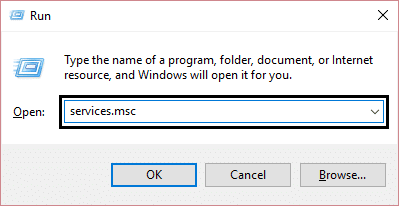
2. 목록에서 다음 서비스를 찾습니다.
Windows Defender 서비스(WinDefend)
마이크로소프트 보안 에센셜
3. 각각을 마우스 오른쪽 버튼으로 클릭한 다음 중지를 선택합니다.
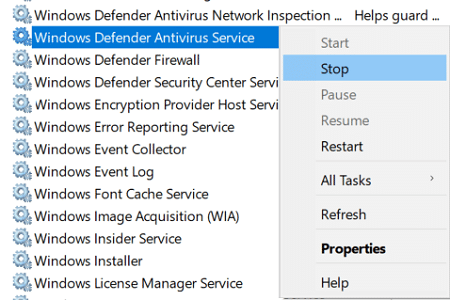
4. Windows 키 + Q를 눌러 검색을 불러온 다음 control 을 입력하고 검색 결과에서 제어판 을 클릭합니다.
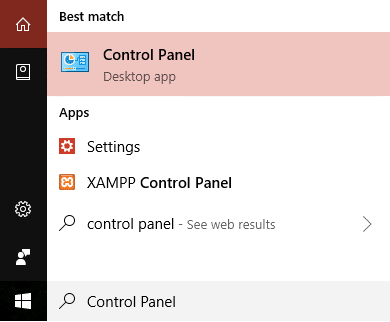
5. 프로그램 제거를 클릭한 다음 목록에서 Microsoft Security Essentials(MSE) 를 찾습니다.
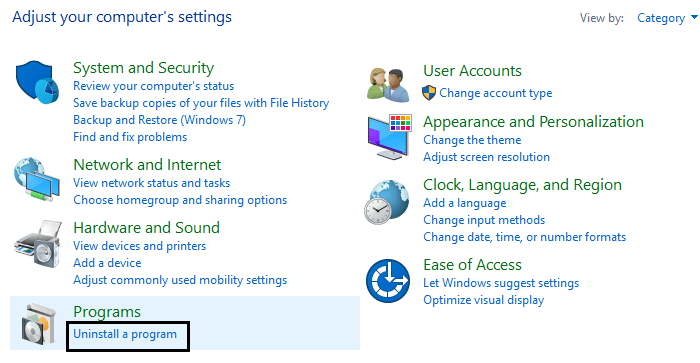
6. MSE를 마우스 오른쪽 버튼으로 클릭 하고 제거를 선택합니다.
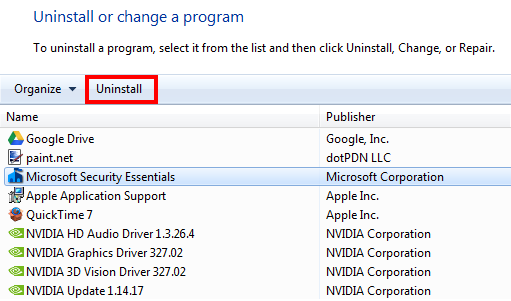
7. 이렇게 하면 Windows 10에서 Microsoft Security Essentials가 성공적으로 제거 되고 이미 Windows Defender 서비스를 중지했으므로 제거를 방해하지 않습니다.
방법 2: Windows 7용 호환 모드에서 제거 프로그램 실행
위의 방법에 따라 먼저 Windows Defender 서비스를 중지 한 다음 계속하십시오.
1. Windows 파일 탐색기를 열고 다음 위치로 이동합니다.
C:\Program Files\Microsoft 보안 클라이언트\
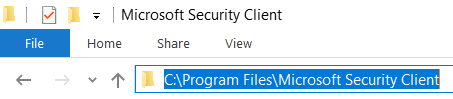
2. Setup.exe 를 찾은 다음 마우스 오른쪽 버튼으로 클릭하고 속성을 선택 합니다.
3. 호환성 탭으로 전환한 다음 하단에서 " 모든 사용자에 대한 설정 변경 "을 클릭합니다.
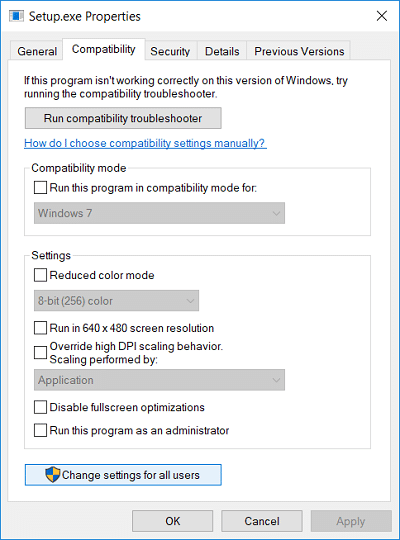
4. 그런 다음 " 다음에 대해 호환 모드에서 이 프로그램 실행 "을 선택하고 드롭다운에서 Windows 7 을 선택합니다.
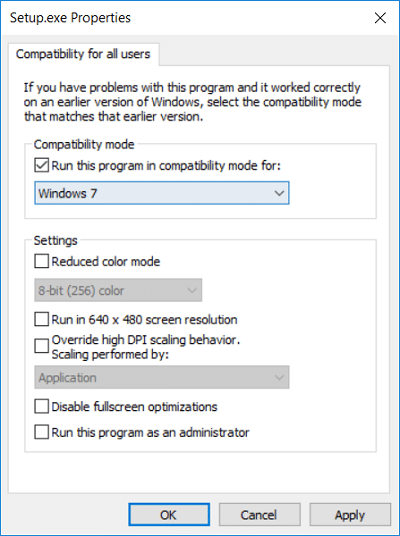
5. 확인을 클릭한 다음 적용을 클릭하고 확인을 클릭합니다.
6. Windows 키 + X를 누른 다음 명령 프롬프트(관리자)를 선택합니다.

7. cmd에 다음을 입력하고 Enter 키를 누릅니다.
C:\Program Files\Microsoft 보안 클라이언트\setup.exe /x /disableoslimit
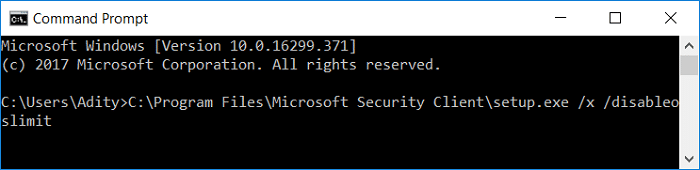
참고: 제거 마법사가 열리지 않으면 제어판에서 MSE를 제거하십시오.
8. 제거를 선택 하고 프로세스가 완료되면 PC를 재부팅합니다.
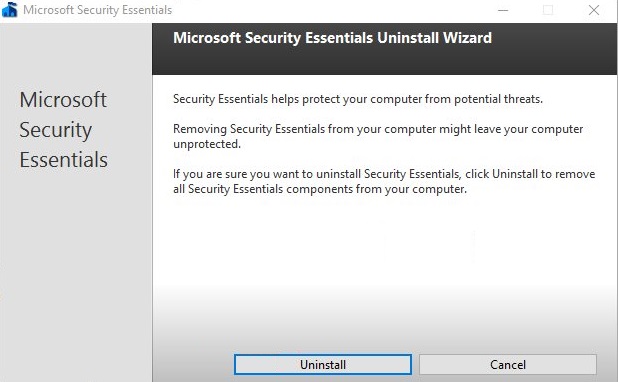
9.컴퓨터가 재부팅 된 후 Windows 10에서 Microsoft Security Essentials를 성공적으로 제거할 수 있습니다.
방법 3: 명령 프롬프트를 통해 MSE 제거
1. Windows 키 + X를 누른 다음 명령 프롬프트(관리자)를 선택합니다.

2. cmd에 다음 명령을 입력하고 Enter 키를 누릅니다.
MsiExec.exe /X{75812722-F85F-4E5B-BEAF-3B7DA97A40D5}
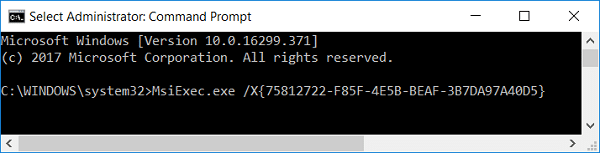
3. 계속할지 묻는 대화 상자가 나타나면 예/계속을 클릭합니다.
4. 이렇게 하면 Microsoft Security Essentials가 자동으로 제거 되고 PC에서 Windows Defender가 활성화됩니다.
방법 4: Hitman Pro 및 Malwarebytes 실행
Malwarebytes는 브라우저 하이재커, 애드웨어 및 기타 유형의 맬웨어를 PC에서 제거하는 강력한 주문형 스캐너입니다. Malwarebytes는 충돌 없이 바이러스 백신 소프트웨어와 함께 실행됩니다. Malwarebytes Anti-Malware를 설치하고 실행하려면 이 문서로 이동하여 모든 단계를 따르십시오.
1.이 링크에서 HitmanPro를 다운로드합니다.
2.다운로드가 완료되면 hitmanpro.exe 파일 을 더블 클릭하여 프로그램을 실행합니다.
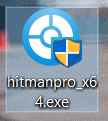
3.HitmanPro가 열리면 다음을 클릭 하여 악성 소프트웨어를 검사합니다.
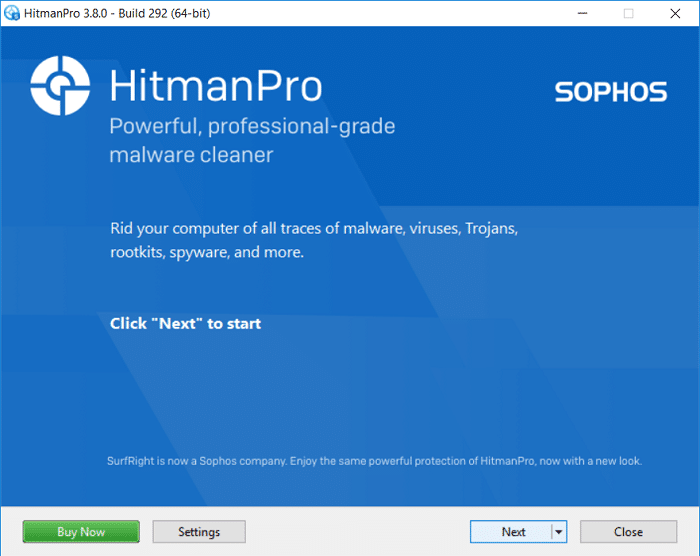
4. 이제 HitmanPro가 PC에서 트로이 목마 및 맬웨어를 검색할 때까지 기다립니다.
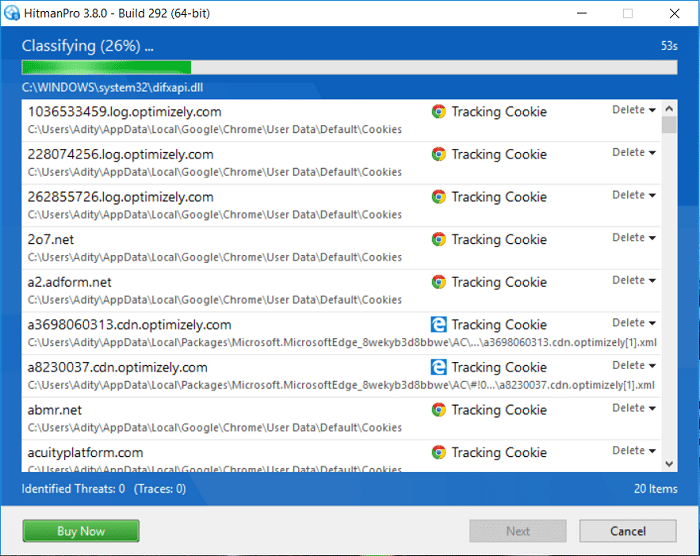
5.검사가 완료되면 다음 버튼 을 클릭 하여 PC에서 맬웨어를 제거합니다.
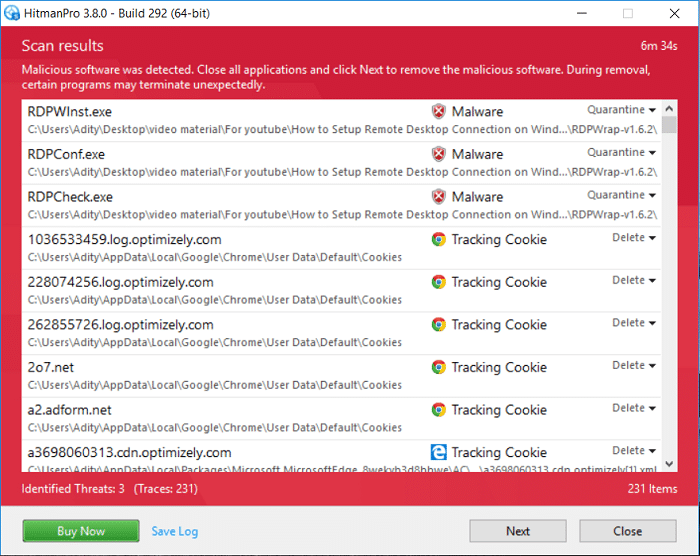

6. 컴퓨터에서 악성 파일을 제거 하기 전에 무료 라이선스를 활성화 해야 합니다.

7. 이렇게 하려면 무료 라이선스 활성화 를 클릭하면 됩니다.
8. PC를 재부팅하여 변경 사항을 저장합니다.
방법 5: Microsoft Security Essentials 파일 및 폴더 제거 및 제거
1. 메모장을 열고 아래 코드를 복사하여 붙여넣습니다.
cd /d "%ProgramFiles%\Microsoft 보안 클라이언트"
TASKKILL /f /im MsMpEng.exe
TASKKILL /f /im msseces.exe
TASKKILL /f /im MpCmdRun.exe
순 중지 MsMpSvc
sc 삭제 MsMpSvc
REG DELETE "HKEY_LOCAL_MACHINE\SYSTEM\CurrentControlSet\services\MsMpSvc" /f
REG DELETE "HKEY_LOCAL_MACHINE\SOFTWARE\Microsoft\Microsoft 맬웨어 방지 프로그램" /f
REG DELETE "HKEY_LOCAL_MACHINE\SOFTWARE\Microsoft\Microsoft 보안 클라이언트" /f
REG DELETE "HKEY_LOCAL_MACHINE\SOFTWARE\Policies\Microsoft\Microsoft 맬웨어 방지 프로그램" /f
REG DELETE "HKEY_LOCAL_MACHINE\Software\Microsoft\Windows\Current Version\Run\MSC" /f
REG DELETE "HKEY_CLASSES_ROOT\설치 프로그램\제품\4C677A77F01DD614880F352F9DCD9D3B" /f
REG DELETE "HKEY_CLASSES_ROOT\Installer\Products\4D880477777087D409D44E533B815F2D" /f
REG DELETE "HKEY_LOCAL_MACHINE\SOFTWARE\Microsoft\Windows\CurrentVersion\Uninstall\Microsoft 보안 클라이언트" /f
REG DELETE "HKEY_LOCAL_MACHINE\SOFTWARE\Microsoft\Windows\CurrentVersion\Uninstall\{774088D4-0777-4D78-904D-E435B318F5D2}" /f
REG DELETE "HKEY_LOCAL_MACHINE\SOFTWARE\Microsoft\Windows\CurrentVersion\Uninstall\{77A776C4-D10F-416D-88F0-53F2D9DCD9B3}" /f
REG DELETE "HKEY_CLASSES_ROOT\Installer\UpgradeCodes\1F69ACF0D1CF2B7418F292F0E05EC20B" /f
REG DELETE "HKEY_CLASSES_ROOT\Installer\UpgradeCodes\11BB99F8B7FD53D4398442FBBAEF050F" /f
REG DELETE "HKEY_CLASSES_ROOT\Installer\UpgradeCodes\26D13F39948E1D546B0106B5539504D9" /f
REG DELETE "HKEY_LOCAL_MACHINE\SOFTWARE\Microsoft\Windows\CurrentVersion\Installer\UserData\S-1-5-18\Products\4C677A77F01DD614880F352F9DCD9D3B" /f
REG DELETE "HKEY_LOCAL_MACHINE\SOFTWARE\Microsoft\Windows\CurrentVersion\Installer\UserData\S-1-5-18\Products\4D880477777087D409D44E533B815F2D" /f
REG DELETE "HKEY_LOCAL_MACHINE\SOFTWARE\Microsoft\Windows\CurrentVersion\Installer\UpgradeCodes\11BB99F8B7FD53D4398442FBBAEF050F" /f
REG DELETE "HKEY_LOCAL_MACHINE\SOFTWARE\Microsoft\Windows\CurrentVersion\Installer\UpgradeCodes\1F69ACF0D1CF2B7418F292F0E05EC20B" /f
takeown /f "%ProgramData%\Microsoft\Microsoft Antimalware" /a /r
takeown /f "%ProgramData%\Microsoft\Microsoft 보안 클라이언트" /a /r
takeown /f "%ProgramFiles%\Microsoft 보안 클라이언트" /a /r
REM MSE 폴더를 삭제합니다.
rmdir /s /q "%ProgramData%\Microsoft\Microsoft 맬웨어 방지 프로그램"
rmdir /s /q "%ProgramData%\Microsoft\Microsoft 보안 클라이언트"
rmdir /s /q "%ProgramFiles%\Microsoft 보안 클라이언트"
REM WMI 및 해당 종속성 서비스 중지
sc 중지 공유 액세스
sc 중지 mpssvc
sc 중지 wscsvc
sc 중지 iphlpsvc
sc 중지 winmgmt
REM 리포지토리 폴더를 삭제합니다.
rmdir /s /q "C:\Windows\System32\wbem\Repository"
sc 중지
정지시키다
출구2. 이제 메모장에서 메뉴의 파일 을 클릭한 다음 다른 이름으로 저장을 클릭합니다.
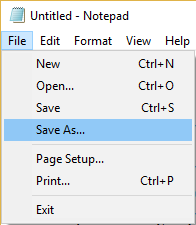
3. 파일 형식 드롭다운 에서 모든 파일을 선택합니다.
4. 파일 이름 섹션에 mseremmoval.bat 를 입력합니다(.bat 확장자는 매우 중요합니다).
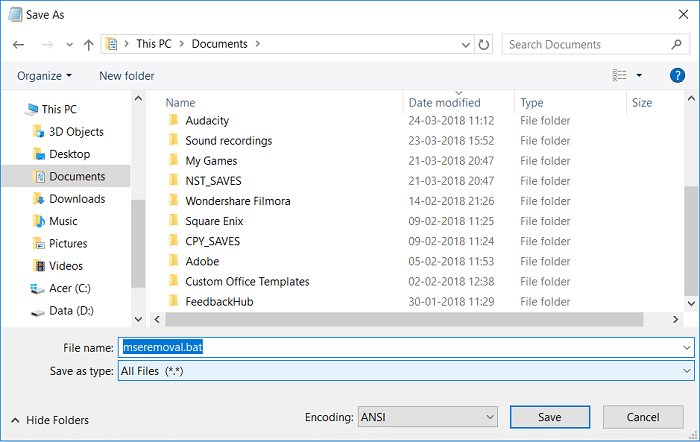
5. 파일을 저장할 위치로 이동한 다음 저장을 클릭합니다.
6. mseremoval.bat 파일을 마우스 오른쪽 버튼으로 클릭 한 다음 관리자 권한으로 실행을 선택합니다.
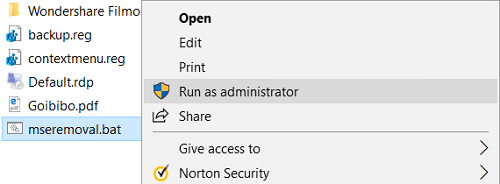
7. 명령 프롬프트 창이 열리고 실행되도록 하고 처리가 완료되면 키보드의 아무 키나 눌러 cmd 창을 닫을 수 있습니다.
8.mseremoval.bat 파일을 삭제한 다음 PC를 재부팅하여 변경 사항을 저장합니다.
방법 6: 레지스트리를 통해 Microsoft Security Essentials 제거
1. Ctrl + Shift + Esc를 눌러 작업 관리자를 엽니다.
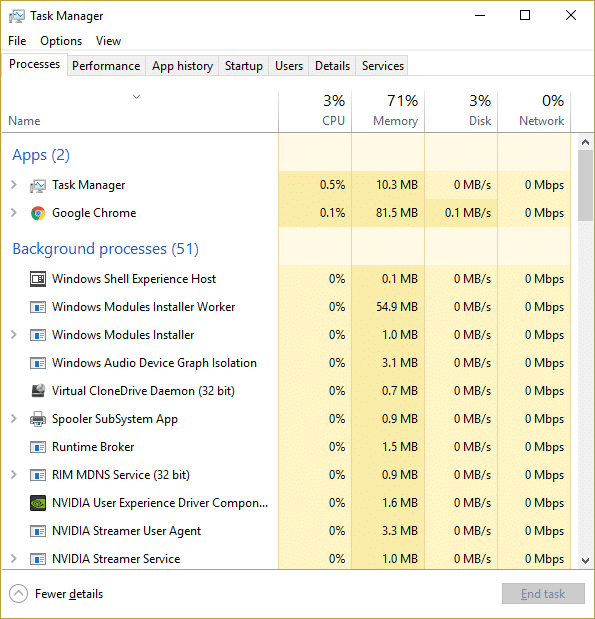
2. msseces.exe 를 찾아 마우스 오른쪽 버튼으로 클릭하고 프로세스 끝내기를 선택합니다.
3. Windows 키 + R을 누르고 다음을 하나씩 입력하고 Enter 키를 누릅니다.
네트 스톱 msmpsvc
sc 구성 msmpsvc 시작= 비활성화됨
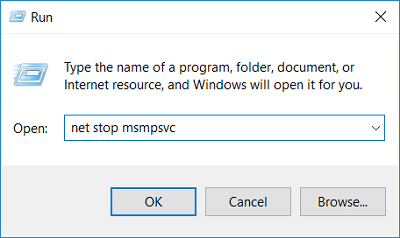
4. Windows 키 + R을 누른 다음 regedit 를 입력하고 Enter 키를 눌러 레지스트리 편집기를 엽니다.
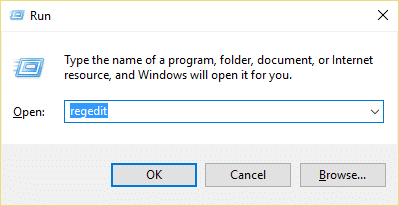
5. 다음 레지스트리 키로 이동합니다.
HKEY_LOCAL_MACHINE\SOFTWARE\Microsoft\Windows\CurrentVersion\Uninstall\Microsoft Security Essentials
6. Microsoft Security Essentials 레지스트리 키를 마우스 오른쪽 버튼으로 클릭 하고 삭제를 선택합니다.
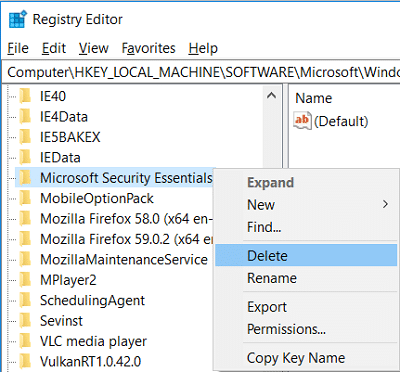
7. 마찬가지로 다음 위치에서 Microsoft Security Essentials 및 Microsoft Antimalware 레지스트리 키를 삭제합니다.
HKEY_LOCAL_MACHINE\SOFTWARE\Microsoft\Windows\CurrentVersion\Run\Microsoft Security Essentials HKEY_LOCAL_MACHINE\SOFTWARE\Microsoft\Microsoft 보안 에센셜 HKEY_LOCAL_MACHINE\SOFTWARE\Microsoft\Microsoft 맬웨어 방지
8. Windows 키 + X를 누른 다음 명령 프롬프트(관리자)를 선택합니다.

9.PC 아키텍처에 따라 cmd에 다음 명령을 입력하고 Enter 키를 누릅니다.
cd C:\Program Files\Microsoft Security Client\Backup\x86(32비트 Windows용)
cd C:\Program Files\Microsoft Security Client\Backup\amd64(64비트 Windows용)
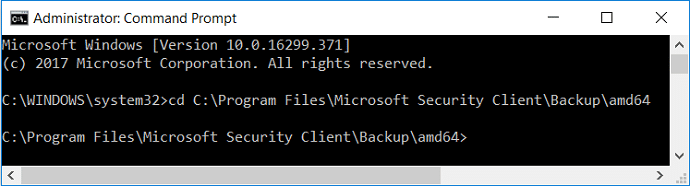
10. 그런 다음 다음을 입력하고 Enter 키를 눌러 Microsoft Security Essentials를 제거합니다.
설정.exe /x
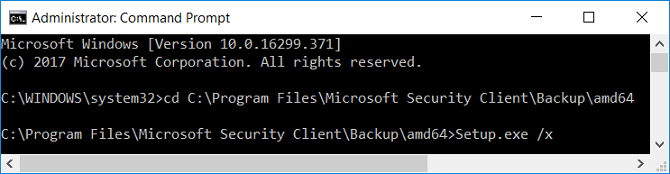
11.MSE 제거 프로그램이 실행 되어 Windows 10에서 Microsoft Security Essentials를 제거한 다음 PC를 재부팅하여 변경 사항을 저장합니다.
방법 7: Microsoft Security Essentials 제거 도구 사용
Microsoft Security Essentials를 제거하기 위해 지금까지 아무 것도 작동하지 않으면 이 링크에서 다운로드할 수 있습니다.
추천:
- Firefox 검은 화면 문제를 해결하는 방법
- Windows 10에 Google 어시스턴트를 설치하는 방법
- 마우스가 연결되면 자동으로 터치패드 비활성화
- 웹 브라우저에서 애드웨어 및 팝업 광고 제거
Windows 10에서 Microsoft Security Essentials를 성공적으로 제거 했지만 이 게시물과 관련하여 여전히 질문이 있는 경우 댓글 섹션에서 자유롭게 질문하세요.
